excel列宽在列宽对话框中设置,其具体设置方法是:首先打开需要编辑的Excel文档;然后选中需要设置的列;接着右键单击选中区域,并在弹出的列宽对话框中输入数据进行设置即可。

本文操作环境:Windows10系统,Microsoft Office Excel2010版本,Dell G3电脑。
操作方法:
打开需要编辑的Excel2010文档,如图:
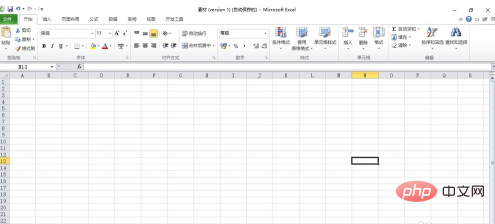
选中需要设置的列,这里选中A到H列,注意:可以选择多列,也可以选中单列,如图:
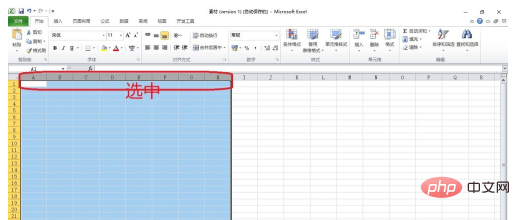
方法一:右键单击选中区域,从弹出的菜单中选择【列宽】,在弹出的列宽对话框中输入数据进行设置,设置完了点【确定】完成设置。如图:
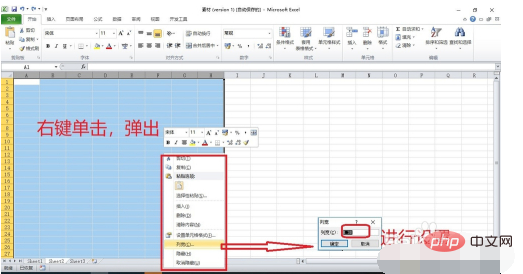
方法二:找到【开始】选项卡,如图:
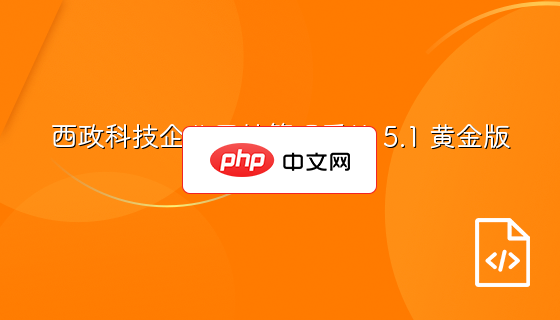
更大程度上拓宽了用户的权利,您可以自由设置页面的显示方式(flash界面和图片界面),让您的网站更大气,更显示设计水平,系统的功能完全由用户控制,您自行决定是否需要会员注册系统和会员在线购买功能,产品的管理更加人性化,所有产品系列全部后台管理,全部2级,1级分类自由选择,企业简介,产品展示,联系我们,在线反馈,在线购买,营销网络等栏目您自己决定取舍,全部页面和全部调用数据您自己决定是否采用
 0
0

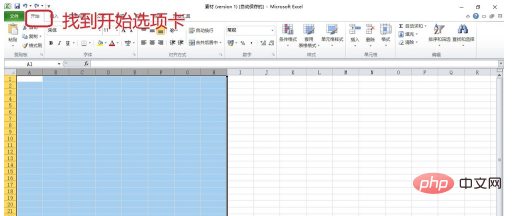
在【开始】选项卡下找到【单元格】组,如图:

在【单元格】组中单击【格式】按钮,弹出【格式】级联菜单,如图:
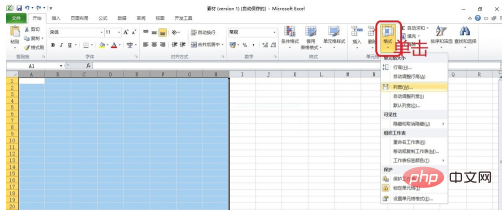
在【格式】级联菜单中找到并单击【列宽】按钮,在弹出的对话框中进行设置,设置完了点【确定】完成设置。如图:
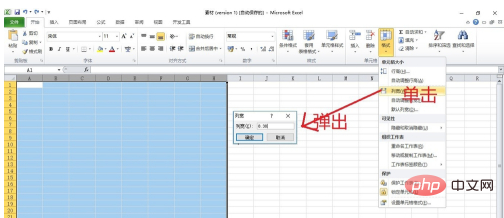
推荐:《Excel教程》
以上就是excel列宽在哪里设置的详细内容,更多请关注php中文网其它相关文章!

全网最新最细最实用WPS零基础入门到精通全套教程!带你真正掌握WPS办公! 内含Excel基础操作、函数设计、数据透视表等

Copyright 2014-2025 https://www.php.cn/ All Rights Reserved | php.cn | 湘ICP备2023035733号